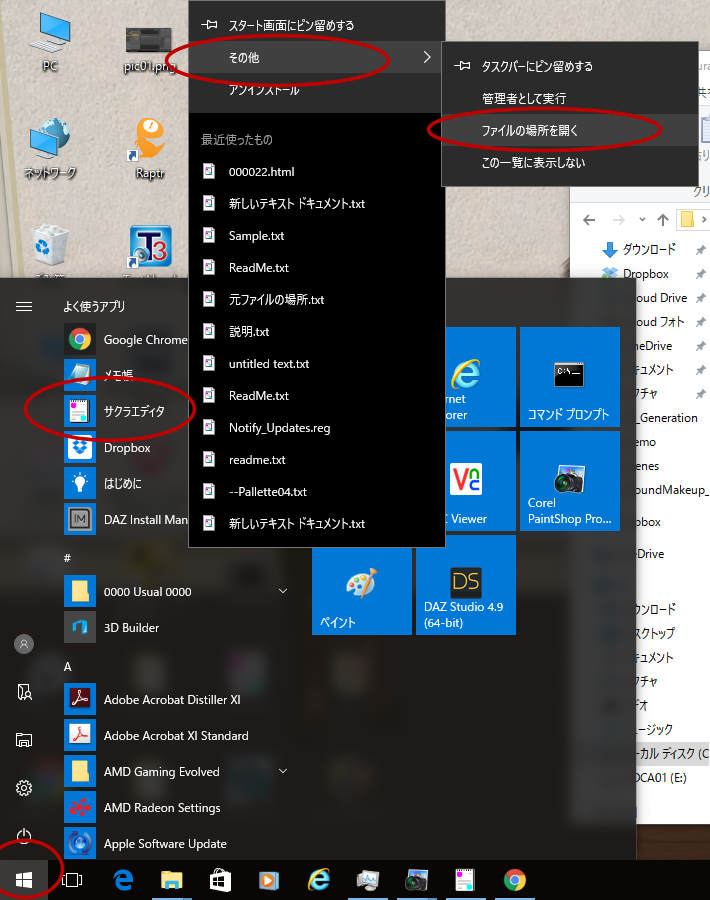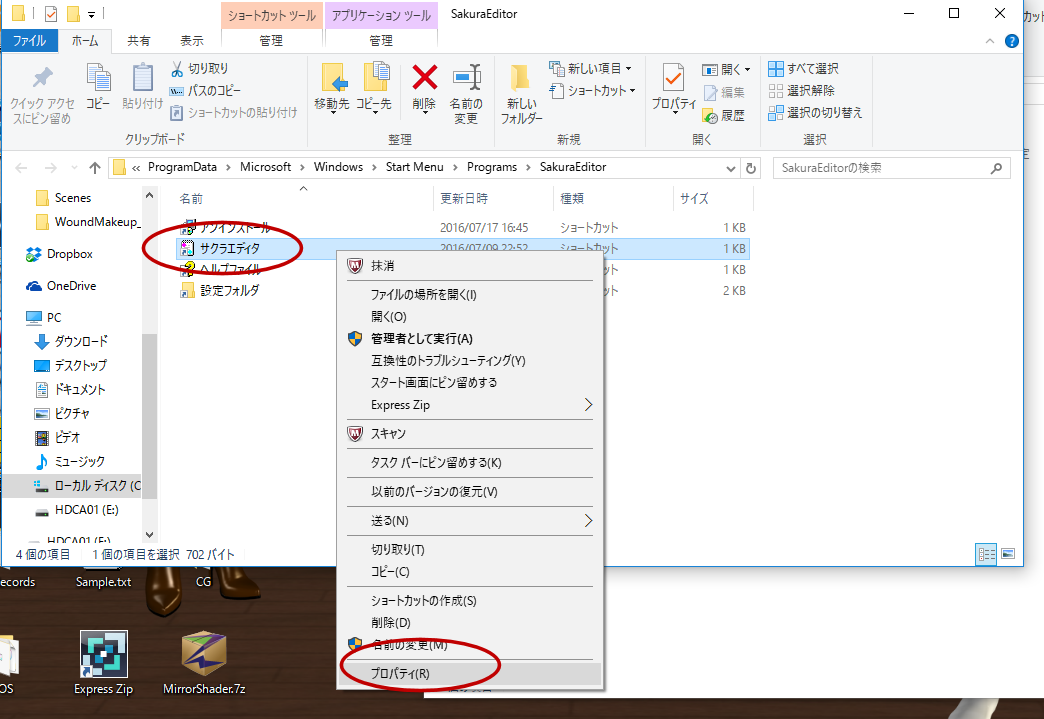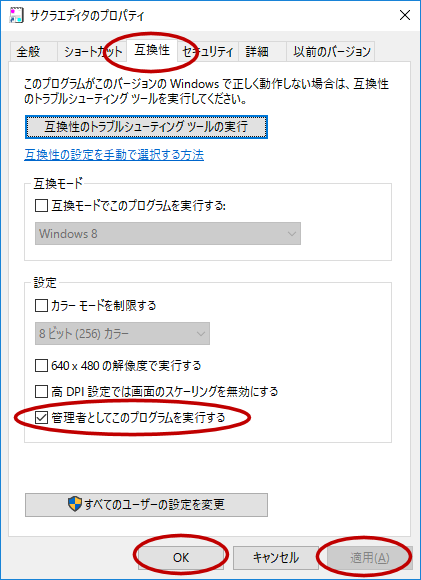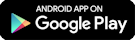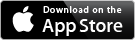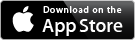000022: 常に管理者権限で実行 Windows10
最終更新:2016/10/17
例としてサクラエディタを常に管理者権限で実行させる設定をやってみよう。
やることは基本的に、Windows 7以前と同じなのだが、そこに至るまでの操作が
異なる。
|
(1)スタートメニュー内ショートカットを表示
①「スタートメニュー」ボタンを左クリック
②「サクラエディタ」を右クリック
③「その他」 → 「ファイルの場所を開く」を左クリック
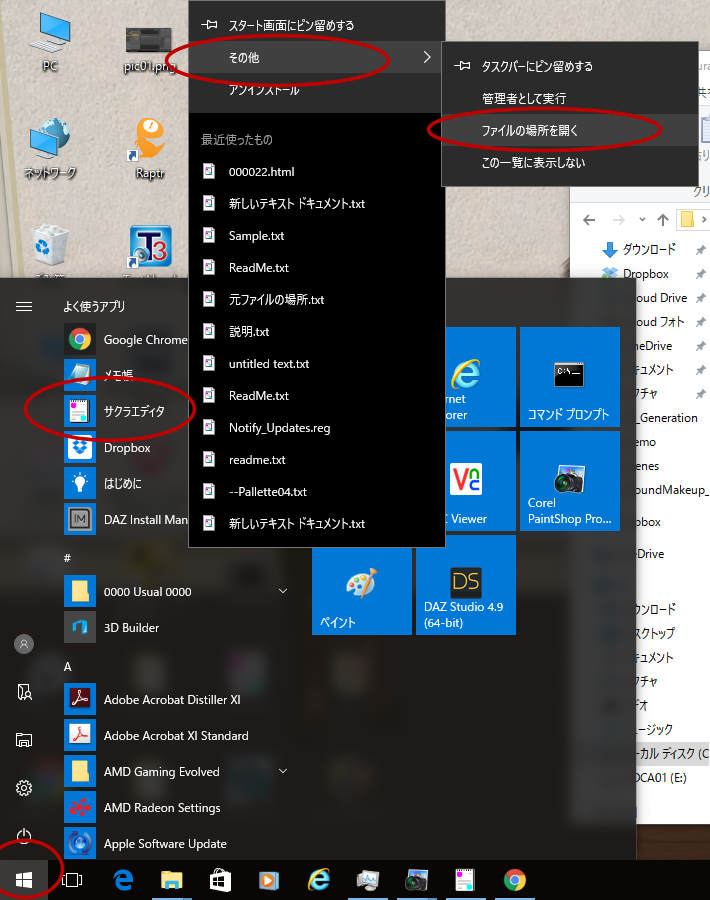
(2)ショートカットのプロパティ画面
(1)の操作でスタートメニューにあるサクラエディタのショートカットがあるフォルダが
エクスプローラ上に表示される。
①「サクラエディタ」のショートカットファイルを右クリック
②「プロパティ」を左クリック
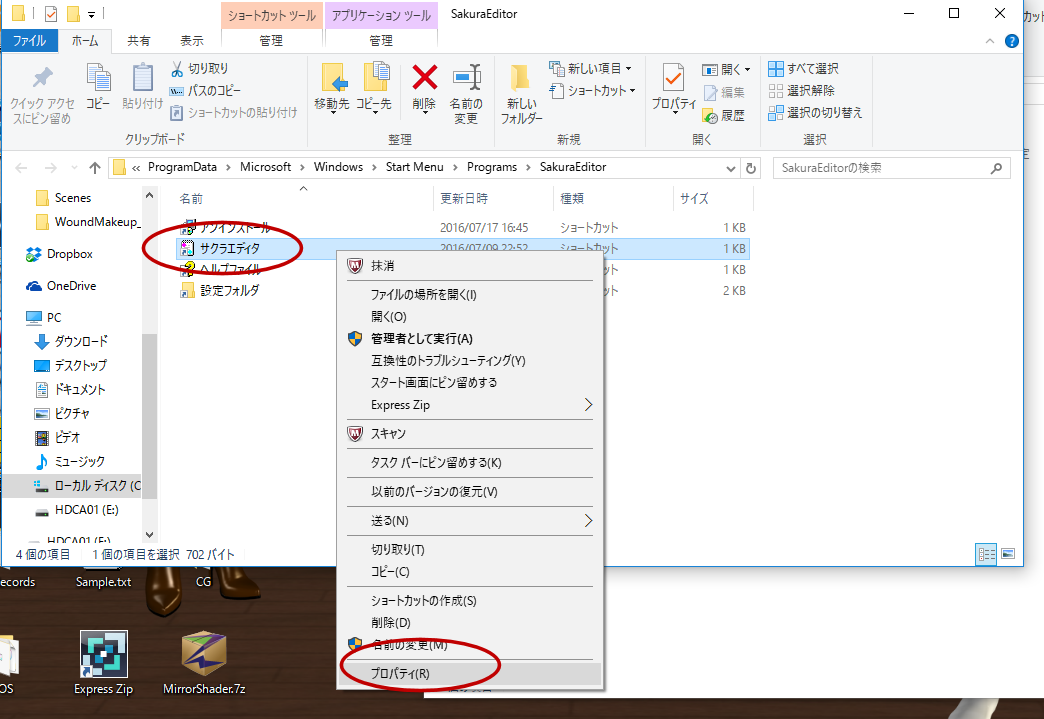
(3)プロパティの設定
①「互換性」タブを左クリック
②「管理者としてこのプログラムを実行する」をチェックする
③適用ボタンを左クリック
④OKボタンを左クリック
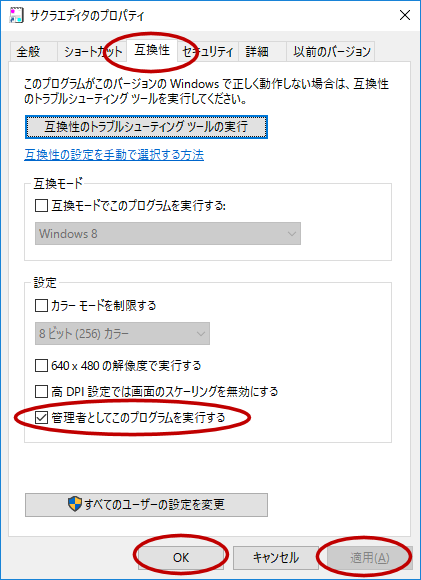
|
|
以上。「ファイルの場所を開く」というのはWindows 10において何かと便利なことが多いようです。
|
管理人のじぃやへメール
時報機能付きデジタル時計作りますた。
・iOS 7 がサポートする全フォント(200種以上)使用可能。(iOS版)
・じいやが厳選したフリーフォント&Sofia Pro Soft全書体をビルトイン(Android版)
・5つのサウンドファイルセット
(デジタル時計、鳩時計、ボイス、教会の鐘、Whittingtonチャイム)
・全ビルトインサウンド、OSのボリューム調整とは別立ての
ボリューム指定可能(iOS版5段階、Android版3段階)
・お手持ちの音声やフォントファイルを外部ソースとして使用可能(Android版)
| SignalClock |
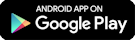
|
無料 |
| SignalClock |
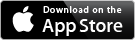
|
|
| SignalClock Lite |
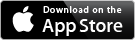
|
無料 |
いわゆるアラームではなく、ローカル通知センター機能(iOS)、
または、メディアプレイヤー(Android)による指定時刻オーディオ再生です。
アラームは「止める」操作をしないと鳴り続けるので、
デスクに置いて離席しその時に鳴り出すと周囲が迷惑しますが、
本アプリはその心配がありません(1回鳴って終わるだけですので、
長い音でも約20秒で止まります)。
・アラームにするほどではないが電話やタブレットが近くにある時にちょいと時刻が知りたい。
・仕事のペース配分
などに便利でつ。
こちらは、簡易テキストエディタです。
Twitterの下書き、ちょっとしたメモを保存しておくのに便利です。
| Texpalle |
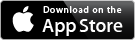
|
iPad専用 無料 |
| Texpalle |
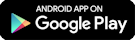
|
試使用無料 |
一応、以下の機能がくっついております。
・矢印キー(選択範囲調整機能付)
・Undo / Redo
・行番号表示(Android版はボタン操作)
・文書内検索
・フォント設定(Android版は外部フォントも使用可)
・画面背景色設定(iPad版のみ)
・大文字小文字、半角全角変換(Android版のみ)
・タブコード入力
・全角スペース入力ボタン(Android版のみ)
・サブメニュー操作なしのペースト処理
Copyright © me44.org All rights reserved